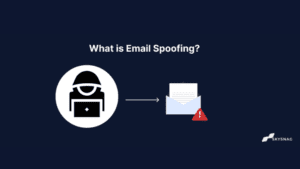Cómo Configurar DMARC En WordPress.com
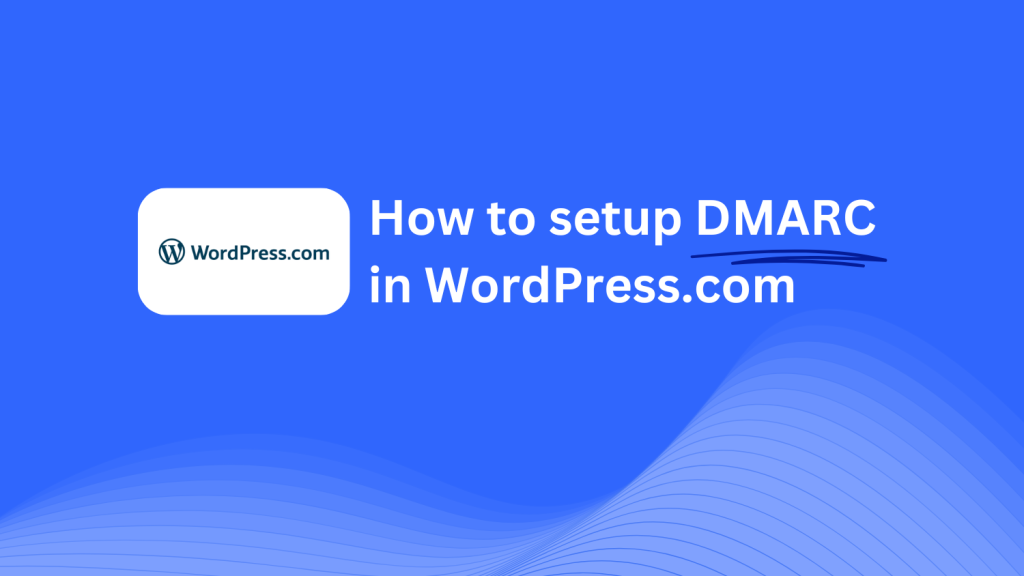
Esta guía lo ayudará a agregar un registro CNAME DMARC Skysnag usando WordPress.com Sistema de gestión de DNS. Una vez configurado, Skysnag administrará sus políticas de DMARC, lo que ayudará a proteger su dominio de ataques de phishing y fraude por correo electrónico.
Nota: Para aplicar con éxito las instrucciones a continuación, debe tener una cuenta Skysnag. Si aún no ha creado uno, haga clic aquí para hacerlo.
Paso 1: Inicie sesión en su WordPress.com Cuenta
- Visita el WordPress.com sitio web.
- Inicie sesión con las credenciales de su cuenta.
- Desde su panel de control, haga clic en Mis sitios y seleccione el sitio asociado con el dominio que desea administrar.
Paso 2: Accede a la sección Dominios
- En el menú de la izquierda, navegue hasta Actualizaciones y haga clic en Dominios.
- Seleccione el dominio que desea configurar.
Paso 3: Administrar la configuración de DNS
- Una vez que haya seleccionado el dominio, desplácese hacia abajo y haga clic en Servidores de nombres y DNS.
- En Registros DNS, haga clic en Agregar un nuevo registro DNS.
Paso 4: Agregue el registro CNAME para DMARC
- En la sección Agregar un nuevo registro DNS, seleccione CNAME como tipo de registro.
- Ingrese los siguientes detalles:
- Nombre/Host: Ingrese
_dmarc(esto es para fines de DMARC). - Apunta a/Objetivo: Ingresar
{your-domain-name}.protect._d.skysnag.com. Reemplazar{your-domain-name}con tu dominio real, p. ej.,example.com.protect._d.skysnag.com. - TTL: Deje el valor predeterminado o configúrelo en Automático para una propagación más rápida.
- Haga clic en Agregar para crear el registro CNAME.
Paso 5: Espere la propagación de DNS
- Después de guardar el registro CNAME, deje algo de tiempo para la propagación de DNS. Esto puede tardar desde unos minutos hasta 24 horas.
Paso 6: Verifique el registro CNAME de Skysnag
- Inicie sesión en su panel de control de Skysnag.
- Localice el dominio donde agregó el registro CNAME.
- Haz clic en el botón Verificar para asegurarte de que el registro CNAME de Skysnag DMARC esté configurado correctamente.
- Una vez verificado, Skysnag gestionará automáticamente tus políticas DMARC y proporcionará informes detallados de seguridad por correo electrónico.
Consejos de solución de problemas
- ¿El registro CNAME no se está propagando? Asegúrese de que los detalles del registro CNAME se ingresen correctamente y espere hasta 24 horas para la propagación completa del DNS.
- ¿Conflicto con un registro TXT DMARC existente? Si tiene un registro DMARC TXT, considere eliminarlo o actualizarlo para evitar conflictos con el nuevo registro Skysnag CNAME.
- Necesita Ayuda de WordPress.com? WordPress.com ofrece soporte y un centro de ayuda integral para ayudarlo con la configuración de DNS y la resolución de problemas.
Al seguir estos pasos, ha agregado correctamente el registro CNAME Skysnag DMARC a su dominio usando WordPress.com. Skysnag ahora administrará sus políticas de DMARC y la seguridad del correo electrónico, protegiendo su dominio de ataques de phishing y fraude por correo electrónico.